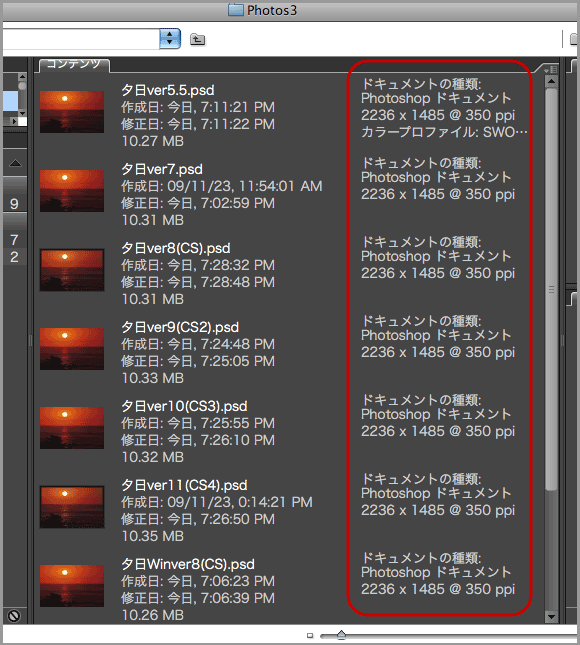概要

このページではAdobe Bridge CS3で複数の画像ファイルの解像度をざっくりと確認する方法を紹介します。
InDesignやIllustratorで拡大・縮小した場合は解像度が変わってきますので、あくまで原寸(100%)で貼り込んだときの解像度を確認できると考えて下さい。
手順
手順はAdobe Bridge CS3(以下Bridge)の場合です。
はじめに解像度を確認したいファイルをフォルダにまとめておきます。
Bridgeを起動し「フォルダ」パネルから画像データの入っているフォルダを選択します。
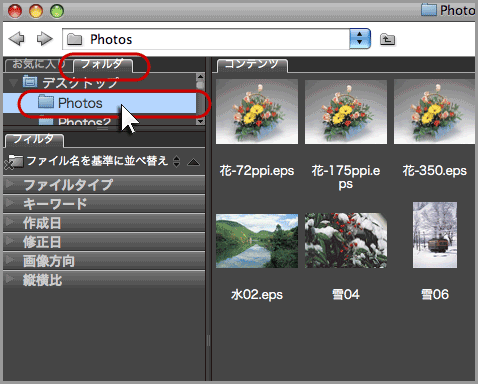
中央の「コンテンツ」パネルに画像のサムネイルが表示されます。
Bridgeメニューから「表示」→「詳細」を選びます。
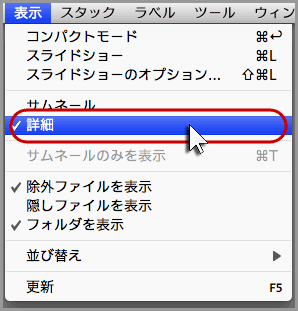
「コンテンツ」パネルに画像の詳細が表示され、ファイル名の右側に画像のピクセル数と解像度が表示されます。
(注.サムネイルの大きさによってはファイル名の下側に表示されます。)
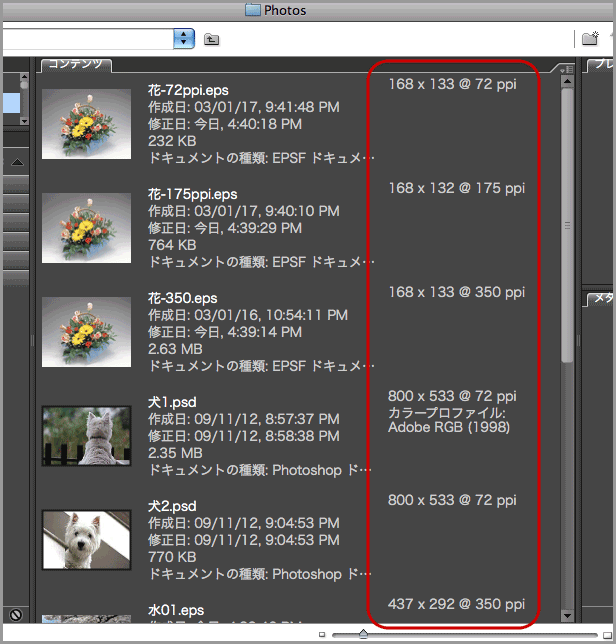
以上で解像度の確認ができます。
注意
メタデータが含まれていない画像ファイルは解像度は表示されません。
PhotoShop 7以前で保存したPhotoshop EPS画像ファイルも解像度は表示されません。
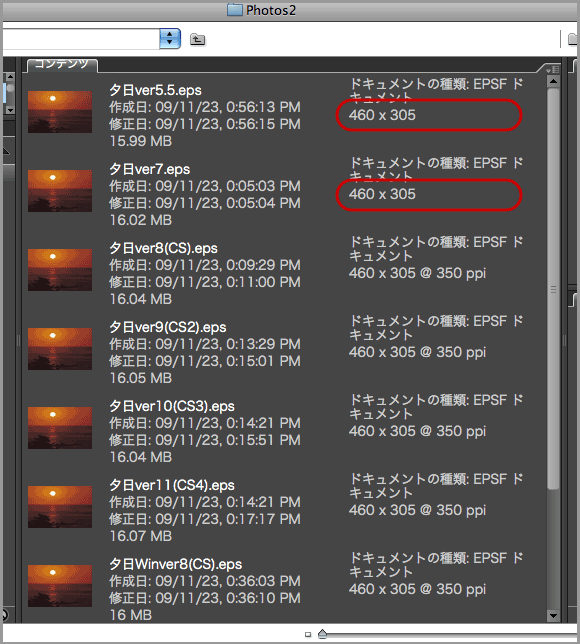
Photoshop形式(PSD形式)の場合はPhotoshop 7以前で保存した場合も解像度は表示されます。